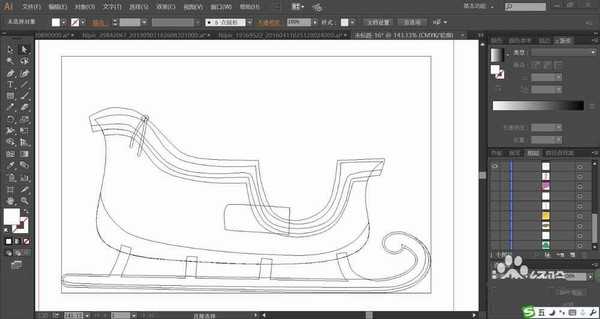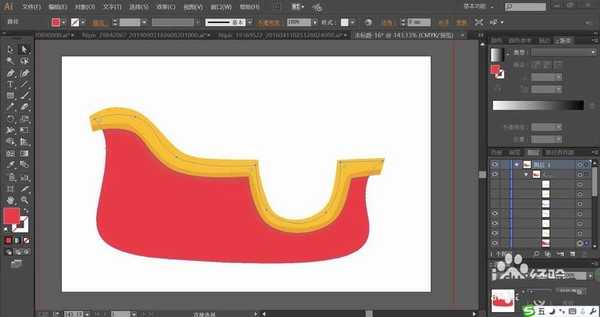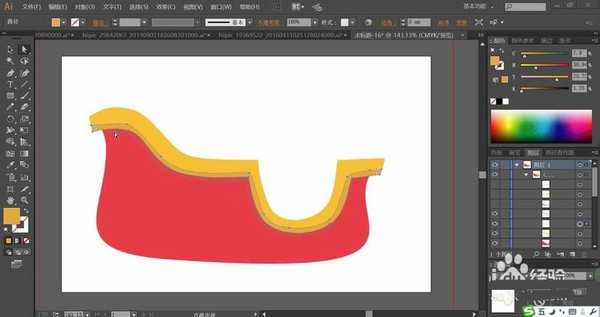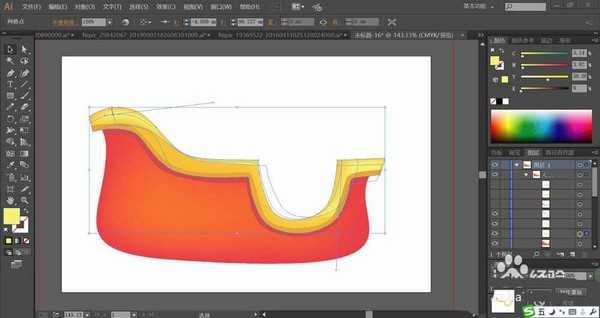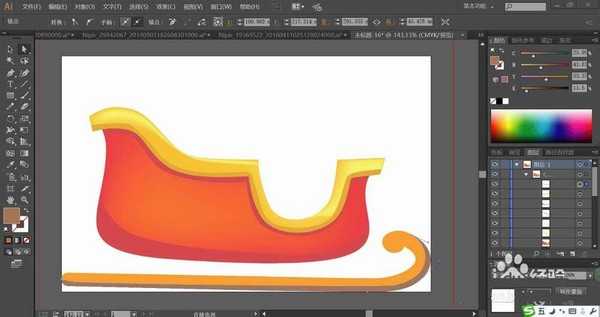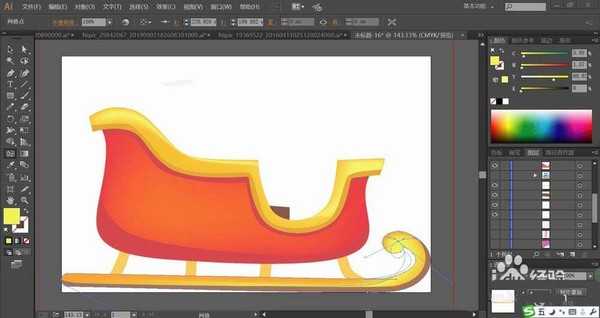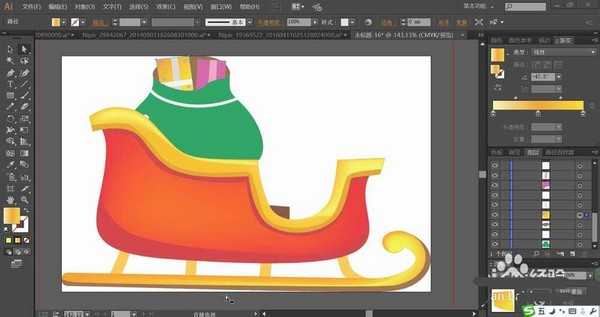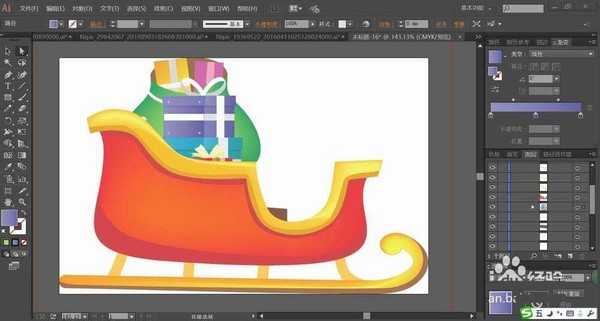昆仑资源网 Design By www.lawayou.com
在冬天的节日,一只满载着礼物的雪橇是所有人的梦想。想要使用ai绘制雪橇图片,该怎么绘制呢?今天,我们就来画一画礼物雪橇,从中学习一下雪橇的画法,掌握红橙色、蓝紫色、蓝色与绿色的搭配技巧,详细请看下文介绍。
- 软件名称:
- Adobe Illustrator CC 中文版 2019 v23.1.0.670 直装版
- 软件大小:
- 1.76GB
- 更新时间:
- 2019-09-19立即下载
1、先用钢笔画出雪橇的基本结构,主要是主体曲线路径与下方的长滑板还有中间的连接件。
2、设置前景色为橙黄色,背景色为大红色,我们用大红色填充雪橇的主体,再用橙黄色填充雪橇的上边缘。
3、分别调整前景色与背景色,让色调稍微暗一些,我们用暗橙色填充上边缘,再用暗红色填充下边缘,让暗光效果呈现。
4、使用网格工具为雪橇的红色区域做出红色渐变效果,为雪橇的橙色区域做出橙色渐变的效果。
5、设置前景色为橙黄色,背景色为灰棕色,我们用橙黄色与灰棕色搭配填充雪橇的下方长滑板。
6、接着,我们用橙色填充滑板与雪橇之间的连接件,再用网格工具点击一下长滑板的主体让其呈现橙黄色的渐变效果。
7、设置前景色为绿色,背景色为棕色,我们用绿色填充礼物袋,用棕色填充口袋内部。再用橙色的渐变与紫红色分别填充两个礼盒,礼盒上方的包装带用灰白色填充。
8、最后,我们用网格工具点击绿口袋做出绿色渐变的效果,再用蓝紫色的渐变与蓝色的渐变分别填充两个礼盒,完成礼物雪橇图片设计。
以上就是ai雪橇的画法,希望大家喜欢,请继续关注。
相关推荐:
ai怎么绘制亲子素材图? ai亲子图的画法
ai怎么设计米饭套餐素材? ai绘制早餐图片的教程
ai怎么绘制类似头发的线条? ai卡通人物头发的画法
昆仑资源网 Design By www.lawayou.com
广告合作:本站广告合作请联系QQ:858582 申请时备注:广告合作(否则不回)
免责声明:本站资源来自互联网收集,仅供用于学习和交流,请遵循相关法律法规,本站一切资源不代表本站立场,如有侵权、后门、不妥请联系本站删除!
免责声明:本站资源来自互联网收集,仅供用于学习和交流,请遵循相关法律法规,本站一切资源不代表本站立场,如有侵权、后门、不妥请联系本站删除!
昆仑资源网 Design By www.lawayou.com
暂无评论...